
z2hQSLjaの使い方(入門編)
Since:2003/11/08
Last Update:2020/06/24
メニューの「ini作成」ボタンを押してから、「変換」ボタンを押して、処理を開始します。
処理が終わると、次の画面が表示されます。

「表示 出力ファイル 1」ボタンを押すと、下図に示すSortされた「20200426_ALL JA_JA1XUY_cjn.csv」ファイルが表示されます。
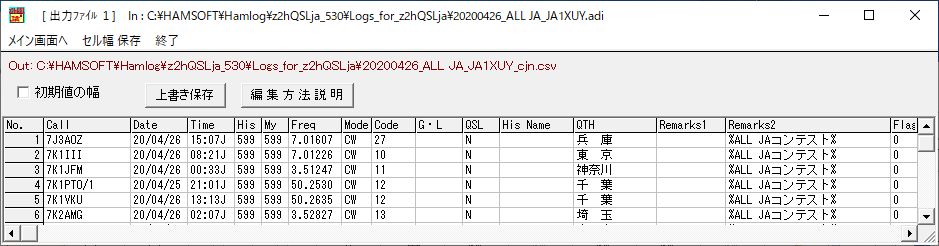
「表示 出力ファイル 2」ボタンを押すと、下図に示すHAMLOG結合用の「20200426_ALL JA_JA1XUY_hjn.csv」ファイルが表示されます。
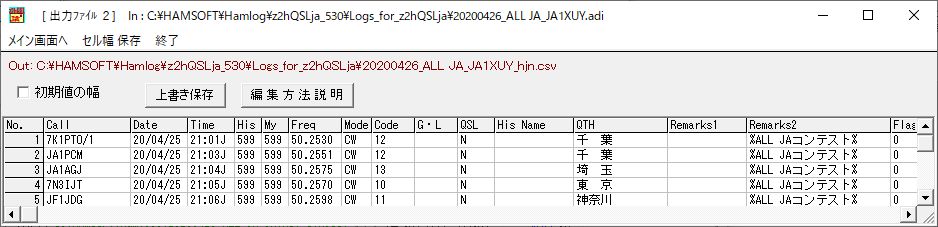
「メイン画面へ」ボタンを押して、メイン画面に戻ります。「終了」ボタンを押して、プログラムを終了します。
HAMLOGへ結合するための「20200426_ALL JA_JA1XUY_hjn.csv」とソートされた「20200426_ALL JA_JA1XUY_cjn.csv」ファイルが
入力ファイルを入れた「Logs_for_z2hQSLja」フォルダに作成されています。
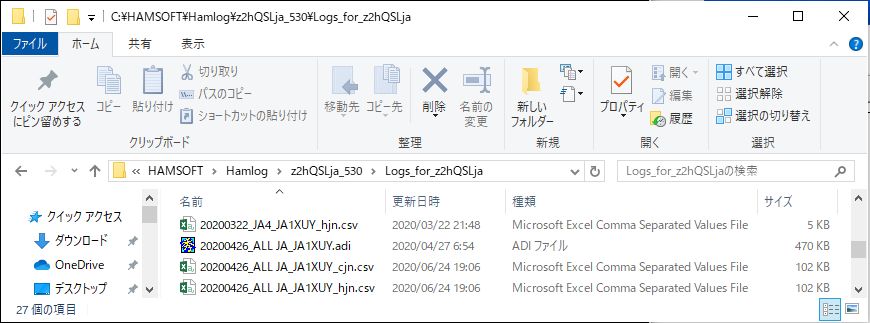
この後、「20200426_ALL JA_JA1XUY_hjn.csv」ファイルをHAMLOGに結合します。
コンテストのデータをHAMLOGに結合する場合、操作を誤るとHAMLOGのデータを壊す可能性があります。
HAMLOGのデータ(HAMLOG.hdb)のコピーを作り、もしもの時に備えておきます。
HAMLOGを起動し、メニューの「オプション」から「データの保守」、「データのインポート」を選択します。
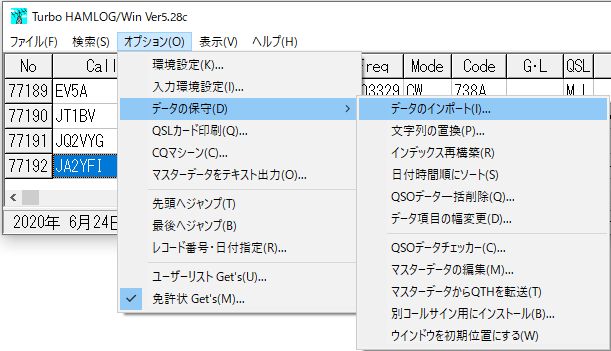
「データのインポート」画面が開きます。
「CSVファイルから」と「日付時間帯が同じデータを除く」にチェックを入れます。「開く」ボタンを押します。

「結合するデータ」画面が開きます。
「20200426_ALL JA_JA1XUY_hjn.csv」を選択し、「開く」ボタンを押します。
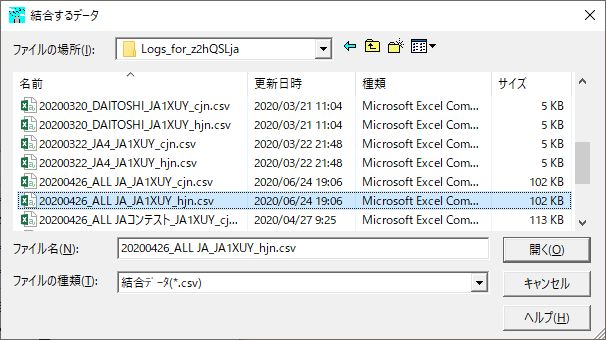
「データを結合してよろしいですか?」画面が開きます。
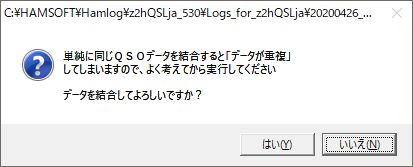
「はい」ボタンを押すと、データが結合され、処理は完了です。